Valorant o también conocido inicialmente como CS: Go killer por algunos de los jugadores rara vez se bloquea o incurre en bugs. Pero como juego de disparos en primera persona en línea, es obvio que se produzcan algunos errores o bugs. Uno de los errores restringe a los jugadores a continuar con su juego, ya que se les avisa de un error crítico del sistema. Debido a este error, los jugadores no pueden iniciar el juego o se les avisa durante la mitad de la partida. No te preocupes, aquí tienes nuestra guía sobre cómo solucionar el error crítico del sistema en Valorant.
Cómo solucionar el error crítico del sistema en Valorant
Te aparecerá el error Se ha producido un error crítico y el proceso debe finalizar. ¿Desea crear un volcado de datos? en medio de una partida o antes de iniciar el juego.
Estas son algunas de las posibles soluciones para resolver este error del sistema:
Actualizar el Windows
Antes de pasar por cualquiera de los métodos, le sugerimos que compruebe si su sistema operativo está actualizado a su última versión. Puede dirigirse a la Configuración y seleccionar el azulejo de Windows Update a la izquierda. A continuación, selecciona la opción de comprobar las actualizaciones. Al hacer clic en la opción, se descargarán automáticamente las actualizaciones. Esto le ayudará a obtener menos errores de aplicaciones o software de terceros.
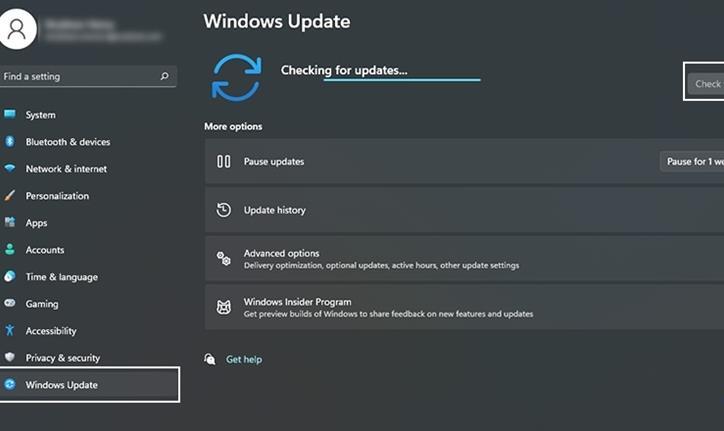
Reiniciar el dispositivo
Esta solución clásica parece funcionar la mayoría de las veces. Al reiniciar el PC, se borrarán los fallos temporales que puedan estar causando este error. Puedes lanzar Valorant para comprobar si el problema persiste.
Pruebe el siguiente método si sigue apareciendo el error crítico del sistema.
Actualizar los controladores gráficos
Diríjase al Administrador de dispositivos y haga doble clic en los adaptadores de pantalla para ampliar la sección. Haga clic con el botón derecho del ratón en el controlador de gráficos y seleccione la opción Actualizar controladores. Esto actualizará los controladores gráficos a su última versión.
Ejecutar como administrador
Mientras que para la mayoría de las aplicaciones aplicar los privilegios de administrador a su acceso directo resuelve los problemas, aquí puede ser un poco complicado. Siga estos pasos para aplicar esta configuración:
- Dirígete a Ejecutar pulsando las teclas Inicio o Win + R.
- Tienes que escribir services.msc en el cuadro de comandos y pulsar enter.
- A continuación, desplázate hacia abajo para navegar por los servicios VGC. Haga clic en cualquiera de los servicios y pulse V para navegar más rápido.
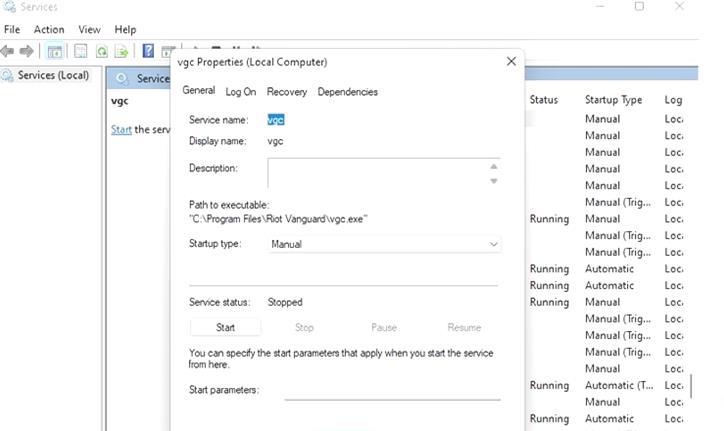
- Haga doble clic en los servicios y cambie el tipo de arranque a Automático. Además, asegúrese de que el servicio se está ejecutando y seleccione la opción Aplicar.
- Ahora, dirígete al siguiente directorio de archivos: Riot Games > VALORANT > live > ShooterGame > Binaries > Win64 > VALORANT-Win64-Shipping application.
- Haga clic con el botón derecho del ratón y seleccione la opción de propiedades.
- A continuación, haga clic en la pestaña Compatibilidad y marque la opción Ejecutar este programa como administrador.
- Asegúrate de pulsar la opción de aplicar antes de seleccionar OK.
- Ahora, dirígete a la carpeta Riot Games y selecciona la aplicación RiotClientServices para hacer lo mismo.
- Por último, debes dirigirte a RiotGames > Valorant > live > VALORANT application para ejecutar el programa como administrador.
Ejecuta Valorant para comprobar si el error persiste. Si lo hace, pruebe el siguiente método.
Reinstalar Valorant
Si ninguno de los métodos funciona, este es el último recurso para solucionar el problema.
- Dirígete a los Ajustes y selecciona el azulejo de Aplicaciones a la izquierda.
- Desplázate hacia abajo para navegar por Valorant y Riot Vanguard.
- Haga clic en los tres puntos verticales y seleccione la opción Desinstalar.
- Una vez desinstalado, dirígete a su página web e instala VALORANT, de nuevo.
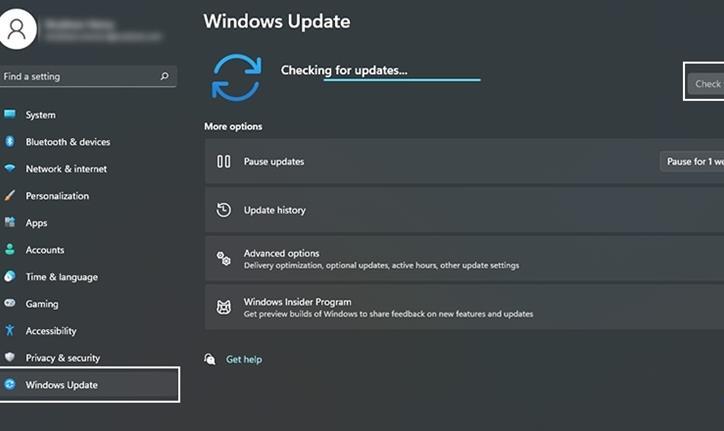
Deja una respuesta